腾讯文档幻灯片设置图片淡入淡出效果的方法
时间:2023-03-28 16:08:47作者:极光下载站人气:31
很多小伙伴在使用腾讯文档软件编辑幻灯片文档时,都会在文档中插入图片,让文档内容更加的丰富。在完成图片的添加之后,我们还可以对图片进行透明度、阴影效果、边框以及填充方式的设置,除此之外,我们还可以给图片添加动画效果,常用的动画效果有淡入和淡出两种,能够让图片的出现更加的自然。在幻灯片中,我们选中图片,然后在动画页面中点击添加动画选项,最后在下拉列表中找到淡入和淡出效果即可。有的小伙伴可能不清楚具体的操作方法,接下来小编就来和大家分享一下腾讯文档幻灯片设置图片淡入淡出效果的方法。
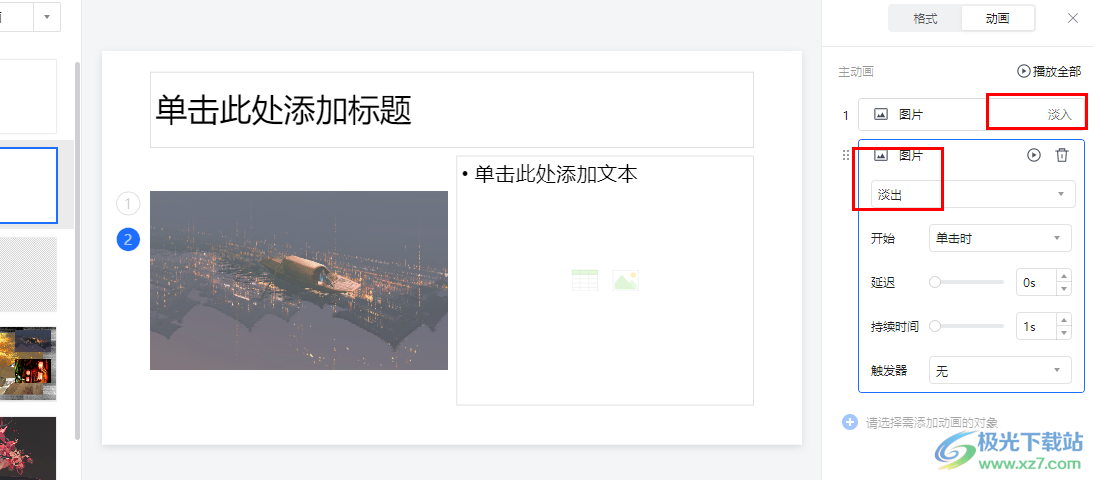
方法步骤
1、第一步,我们先在电脑中打开腾讯文档软件,然后在腾讯文档中新建或打开一个幻灯片文档
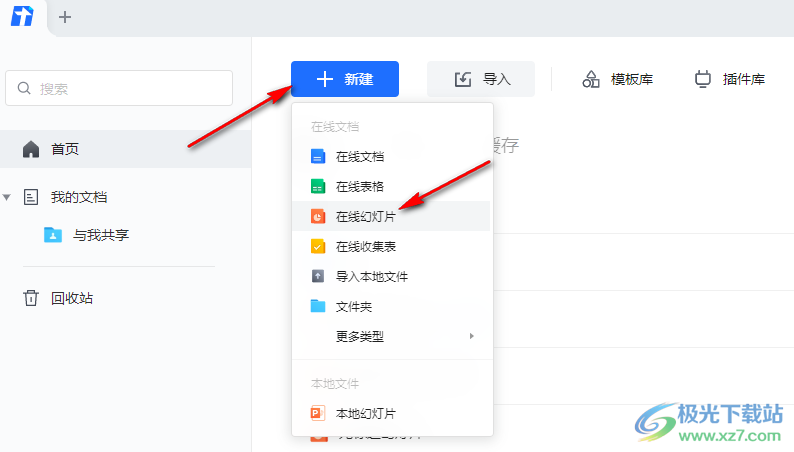
2、第二步,进入文档编辑页面之后,我们在该页面中先点击“插入”工具,再在下拉列表中点击选择“图片”选项
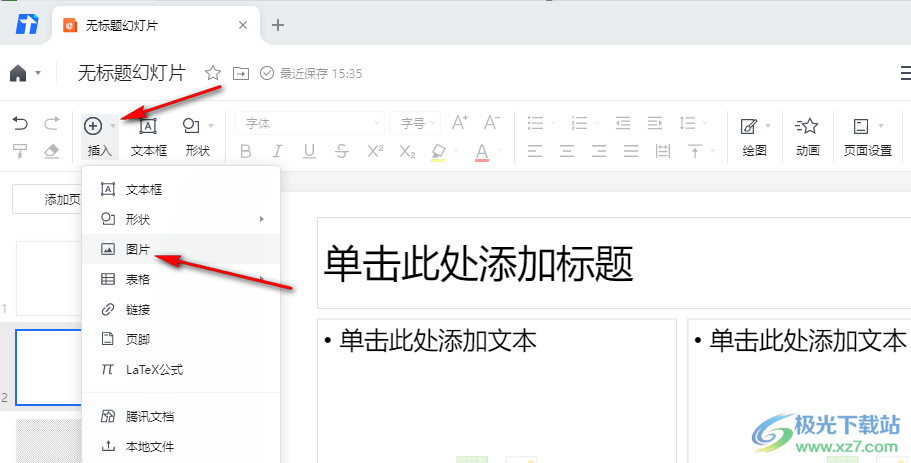
3、第三步,进入文件夹页面之后,我们选择一张自己需要的图片,然后点击“打开”选项
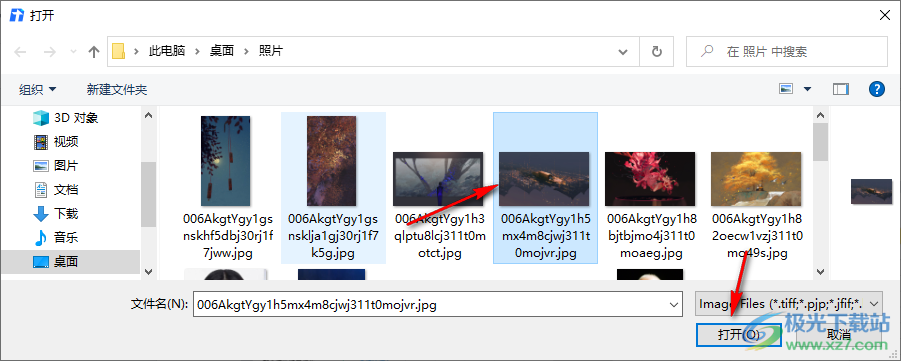
4、第四步,插入图片之后,我们双击图片,打开右侧的图片设置窗格,在该窗格中我们点击动画选项,接着再点击“添加动画”选项并在下拉列表中选择“淡入”选项
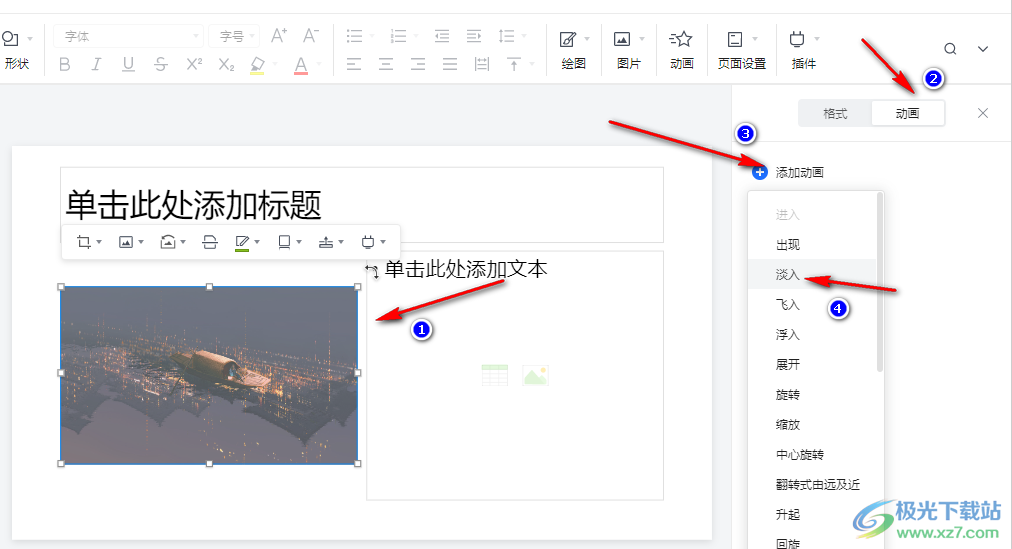
5、第五步,同样的操作,我们再点击一次幻灯片中的图片,然后在右侧点击“添加动画”选项,接着在下拉列表中鼠标下划找到“淡出”选项,点击选择该选项即可
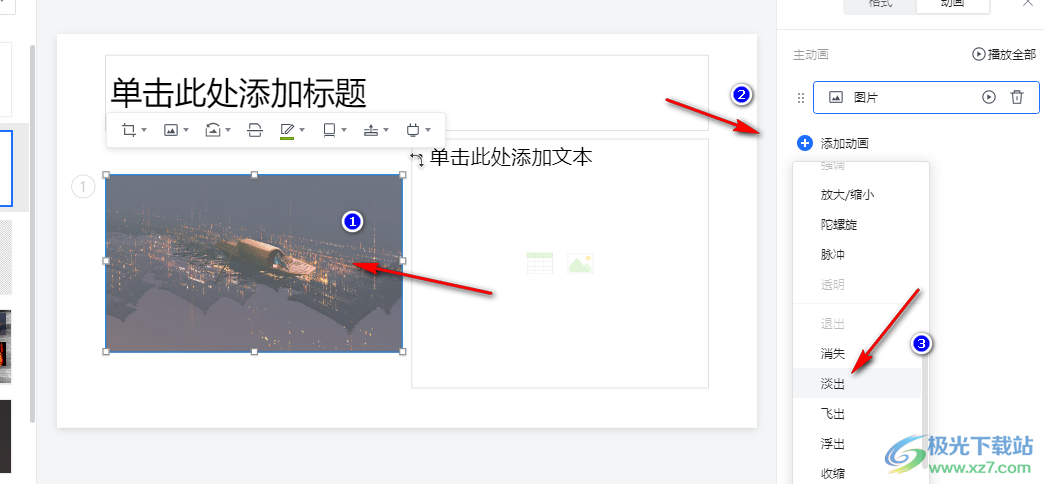
以上就是小编整理总结出的关于腾讯文档幻灯片设置图片淡入淡出效果的方法,我们在腾讯文档中打开一个幻灯片文档,然后在文档中插入一张图片,接着在图片窗格中点击动画选项,在动画的下拉列表中选择淡入以及淡出效果即可,感兴趣的小伙伴快去试试吧。
相关推荐
相关下载
热门阅览
- 1百度网盘分享密码暴力破解方法,怎么破解百度网盘加密链接
- 2keyshot6破解安装步骤-keyshot6破解安装教程
- 3apktool手机版使用教程-apktool使用方法
- 4mac版steam怎么设置中文 steam mac版设置中文教程
- 5抖音推荐怎么设置页面?抖音推荐界面重新设置教程
- 6电脑怎么开启VT 如何开启VT的详细教程!
- 7掌上英雄联盟怎么注销账号?掌上英雄联盟怎么退出登录
- 8rar文件怎么打开?如何打开rar格式文件
- 9掌上wegame怎么查别人战绩?掌上wegame怎么看别人英雄联盟战绩
- 10qq邮箱格式怎么写?qq邮箱格式是什么样的以及注册英文邮箱的方法
- 11怎么安装会声会影x7?会声会影x7安装教程
- 12Word文档中轻松实现两行对齐?word文档两行文字怎么对齐?

网友评论